Internet-Kill-Switch: 9 wichtige Schritte zu Ihrem Schutz! 🔒
Wenn Sie schon einmal Premium-VPN-Dienste auf Ihrem PC verwendet haben, haben Sie wahrscheinlich schon vom Kill Switch gehört. Diese Funktion unterbricht Ihre Internetverbindung im Falle eines IP-Lecks oder einer Verbindungsunterbrechung. 🚫💻
Obwohl der Kill Switch eine großartige VPN-Funktion zu sein scheint, möchten Sie ihn vielleicht auf Ihrem Windows-Gerät haben. Der Vorteil eines Kill Switch in Windows besteht darin, dass Sie Ihre Internetverbindung sofort schließen können. ⚡🌐
Warum brauchen Sie einen Kill Switch?
Der Kill Switch kann Ihnen auf verschiedene Weise helfen. Sie können damit Ihre Internetverbindung unterbrechen, wenn Sie merkwürdige Aktivitäten in Ihrem Netzwerk vermuten. 👀🔍
Es ist also vielseitig einsetzbar und fungiert als Panikknopf. Es ist, als ob Sie eine digitale Lebensader hätten! Sie können es in Situationen verwenden, in denen Sie das Ethernet-Kabel sofort trennen müssen. Daher ist der Kill Switch eine der effektivsten und einfachsten Möglichkeiten, die Internetverbindung zu unterbrechen. 🚨💡
Wie erstelle ich einen Kill Switch in Windows?
Das Erstellen eines Kill Switch in Windows 10 ist wirklich einfach. Sie müssen lediglich die folgenden wenigen einfachen Schritte befolgen. Sehen wir uns an, wie man in Windows 10 einen Internet-Kill-Switch erstellt! 🔧📚
1. Drücken Sie die Taste Windows-Taste + I auf Ihrer Tastatur, um die Windows-Einstellungs-App zu öffnen.
2. Öffnen Sie in der App „Einstellungen“ die Option Netzwerk und Internet.
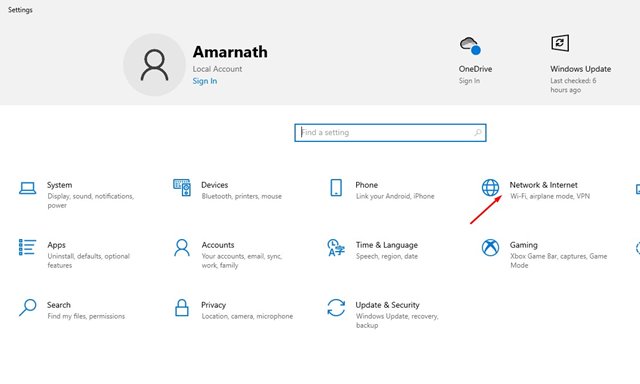
3. Notieren Sie die Name des Netzwerkadapter, mit dem Sie verbunden sind. 📝

4. Klicken Sie mit der rechten Maustaste auf den Desktop und wählen Sie Neu > Verknüpfung.

5. Geben Sie im Verknüpfungsfenster das folgende Skript ein:
C:\Windows\System32\netsh.exe Schnittstelle festgelegt Schnittstellenname="XXXX" Admin = deaktiviertErsetzt XXXX durch den Namen des Netzwerkadapters, den Sie in Schritt 3 notiert haben.

6. Klicken Sie dann auf die Schaltfläche Weiter. Geben Sie als Nächstes einen geeigneten Namen für die Verknüpfung ein. Sie können es nennen, wie Sie möchten, z. B. „Kill Switch“, „Internet stoppen“ usw. 🛑

7. Klicken Sie nun mit der rechten Maustaste auf die Verknüpfungsdatei und wählen Sie Eigenschaften.

8. Klicken Sie anschließend auf die Schaltfläche Fortschrittlich.

9. Aktivieren Sie die Option Als Administrator ausführen in den Erweiterten Eigenschaften und klicken Sie auf die Schaltfläche Akzeptieren.

Wie erstelle ich einen Wiederverbindungsschalter?
Wenn Sie den Internetzugang wiederherstellen möchten, müssen Sie einen Schalter zur erneuten Verbindung erstellen. Befolgen Sie dazu die folgenden einfachen Schritte. 🔄🌐
1. Klicken Sie mit der rechten Maustaste auf den Desktop und wählen Sie Neu > Verknüpfung.

2. Geben Sie im Verknüpfungsdialogfeld das folgende Skript ein:
C:\Windows\System32\netsh.exe Schnittstelle festlegen Schnittstellenname="XXXX" Admin = aktiviertErsetzt 'XXXX' durch den Namen Ihres Netzwerkadapters. 🔄✨

3. Wenn Sie fertig sind, klicken Sie auf die Schaltfläche Weiter, benennen Sie die Verknüpfung Erneut verbinden Die Stellen Sie eine Verbindung zum Internet her und klicken Sie auf auf dem Knopf Beenden.
4. Klicken Sie mit der rechten Maustaste auf die Verknüpfung und wählen Sie Eigenschaften.

5. Klicken Sie dann auf die Option Fortschrittlich, wie im Screenshot unten gezeigt.

6. Aktivieren Sie auf der Seite Erweiterte Eigenschaften die Option Als Administrator ausführen.

In dieser Anleitung wird erläutert, wie Sie in Windows 10 einen Internet-Kill-Switch einrichten. Ich hoffe, Sie fanden sie hilfreich. Wenn ja, teilen Sie es mit Ihren Freunden. Wenn Sie Fragen haben, lassen Sie es uns bitte im Kommentarfeld unten wissen. 💬📩






















Dies ist ein sehr wichtiges und oft übersehenes Thema. Vielen Dank, dass Sie uns darauf aufmerksam gemacht und wertvolle Ratschläge gegeben haben.
Stimme voll und ganz zu, Kelsey! Online-Sicherheit ist unerlässlich, und wir messen ihr oft nicht die Bedeutung bei, die sie verdient, bis es zu spät ist. Ich bin froh, dass die Tipps hilfreich waren. Die Aktivierung eines Internet-Kill-Switches kann beim Schutz unserer Privatsphäre und persönlichen Daten wirklich einen Unterschied machen. Danke, dass Sie sich an der Unterhaltung beteiligen!